Книга: Самоучитель работы на компьютере.
Рис. 139. Окно Шрифт.
Рис. 139. Окно Шрифт.
Параметры Шрифт, Начертание и Размер, думаю, понятны. Рассмотрим новые параметры:
Цвет текста — позволяет задать цвет текста;
Подчеркивание — по умолчанию, когда вы нажимаете кнопку Ч на панели Форматирование, текст подчеркивается одной линией. Данный параметр позволяет изменить тип подчеркивания, вы можете выбрать двойную линию, штрих-пунктирную, волнистую и др.;
Зачеркнутый — полезно, если вы редактируете чей-то текст и хотите показать, что какой-то фрагмент не нужен, тогда его можно зачеркнуть;
Двойное зачеркивание — если вас возмутил какой-то фрагмент текста и вы хотите показать автору, что он просто неуместен, можно применить двойное зачеркивание;
Надстрочный — полезен при написании математических формул, например у = х
Подстрочный — подойдет для химических формул;
С тенью — будет выведена тень для каждой буквы, такой эффект полезен при оформлении титульных страниц, но при условии, что размер будет не менее 18 пунктов, иначе тень будет плохо заметна;
Контур — будет выведен только контур букв. Довольно интересно смотрится, но размер шрифта должен быть не менее 20 пунктов. Полезен для экономии тонера принтера — если нужно распечатать текст большими буквами, но при этом сэкономить расходные материалы;
Приподнятый, Утопленный — два эффекта, которые могут использоваться для привлечения внимания к тексту. Опять-таки размер шрифта должен быть не менее 16–18 пунктов, иначе текст будет плохо читаться; Малые прописные — полезен при оформлении титульной страницы, строчные буквы будут по своему размеру как прописные: Пример;
Все прописные — если вы забыли нажать Caps Lock, а текст нужно написать прописными буквами, не спешите его удалять — просто выделите и включите данный параметр;
Скрытый — текст в документе будет, но он не будет отображаться.
Вкладку Интервал мы рассмотрим чуть позже, а сейчас перейдем на вкладку Анимация (рис. 140). Она позволяет задать настоящие спецэффекты для вашего текста, но на бумаге их видно не будет, поэтому используйте эту вкладку только для оформления документов, которые будут распространяться в электронном виде.
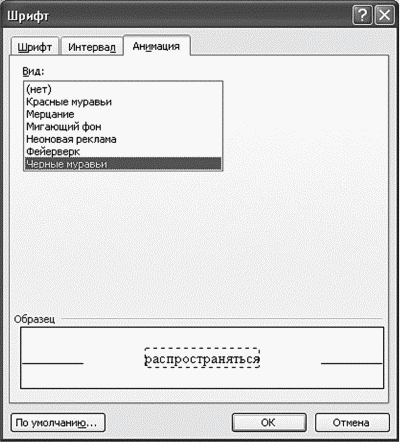
- 2.6.1. Текстовые редакторы Блокнот и WordPad
- Блокнот
- Подстановка шрифтов
- 8.1. Блокнот: создаем небольшие заметки
- Глава 7 Чего нужно опасаться при моделировании бизнес-процессов. Проектные риски моделирования бизнеспроцессов
- При копировании с жесткого диска на «флэшку» иногда появляется сообщение о дополнительной присоединенной информации, кот...
- 1.2. Понятие информации. Общая характеристика процессов сбора, передачи, обработки и накопления информации
- Работа с окном Add Watch
- Риски, связанные с хостингом и потерей данных
- Создание библиотек рисунков
- Добавление рисунков
- Рисование фигур и линий




